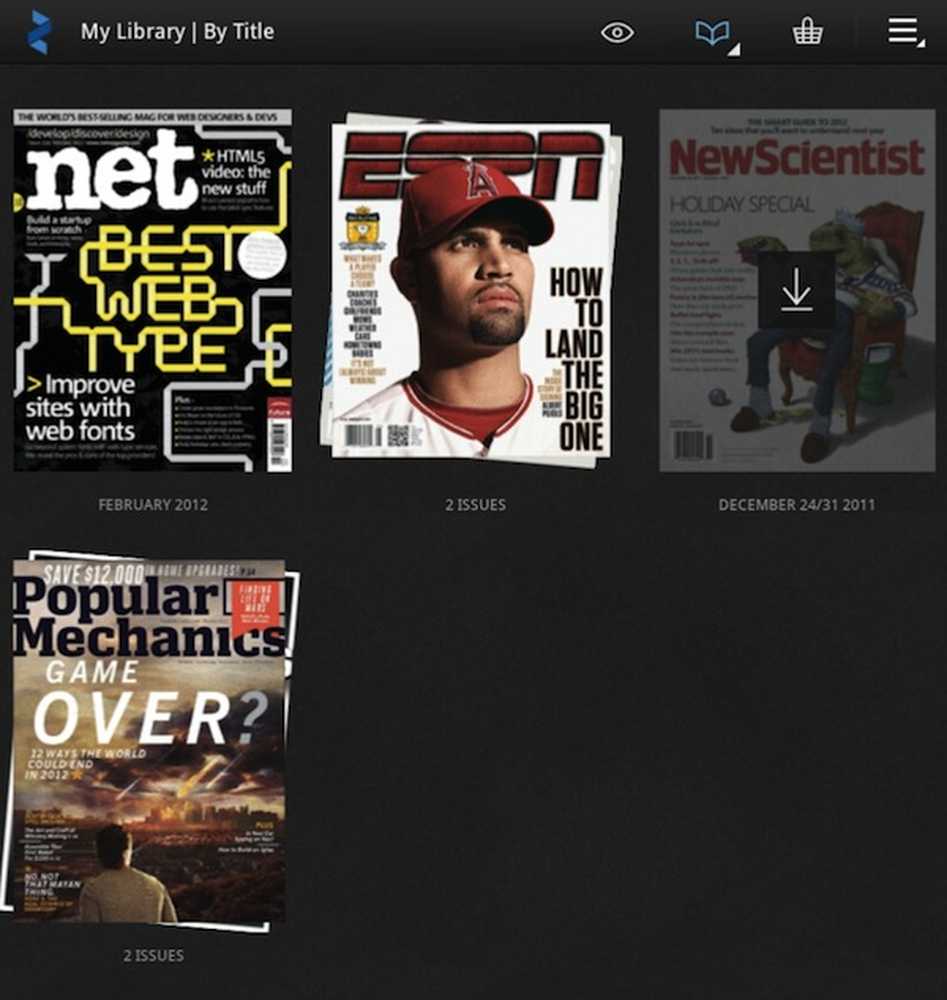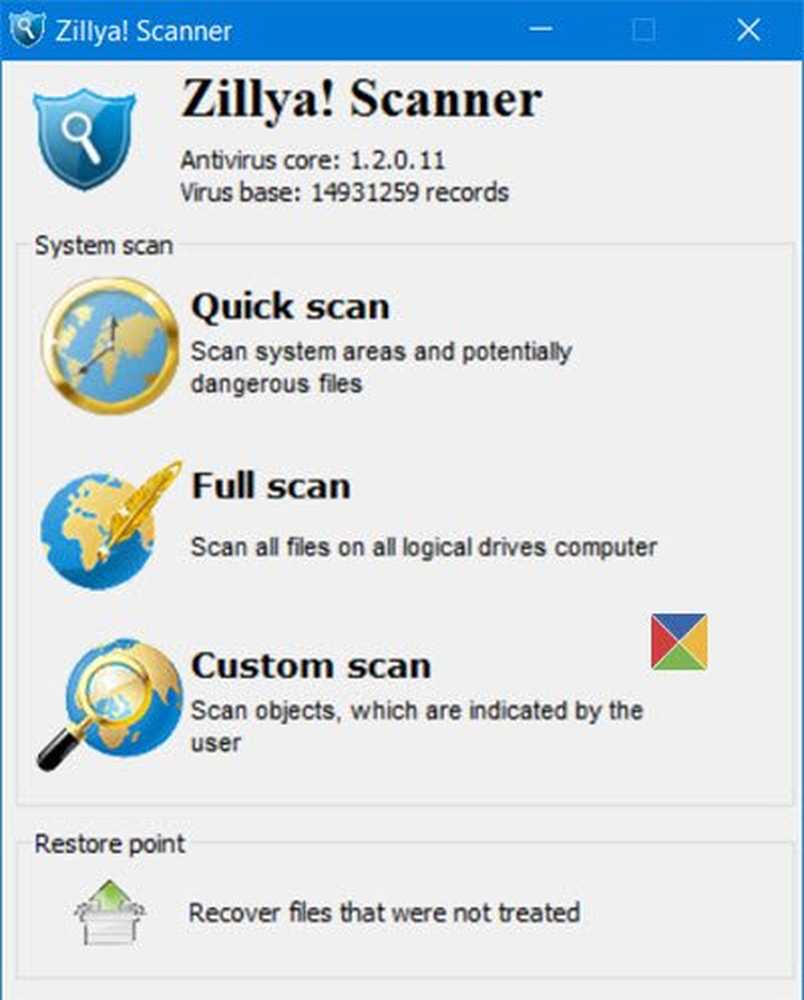ZHPCleaner er en programvare for å fjerne Browser Hijackers og gjenopprette proxy-innstillinger
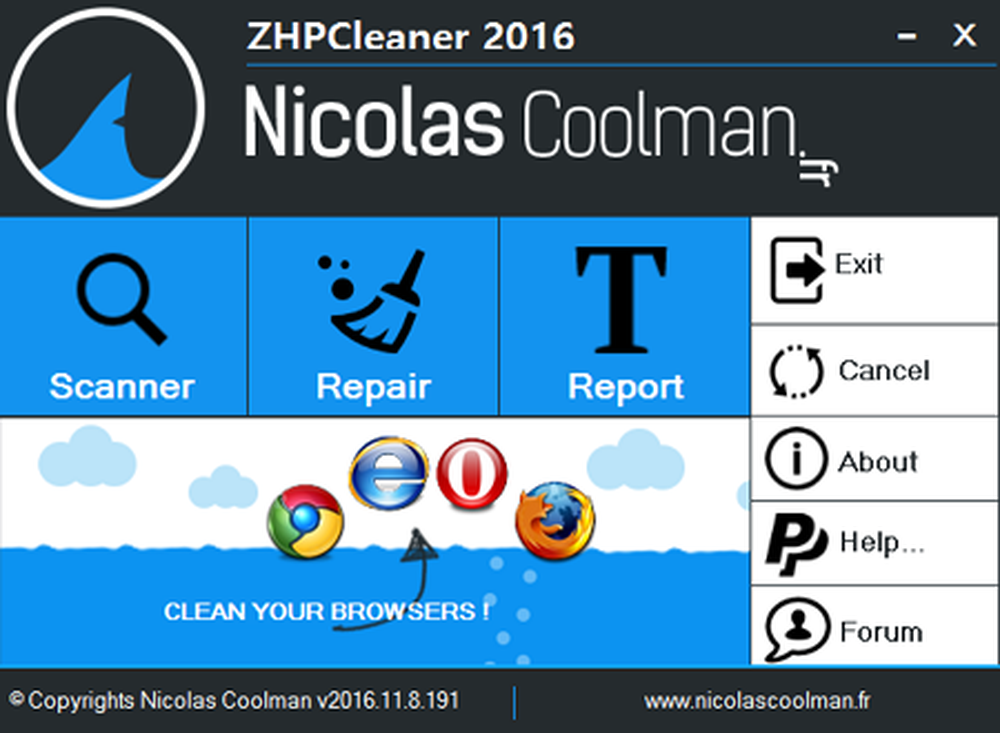
Verktøyet til en hvilken som helst god nettleser blir undergravd av potensielt uønskede programvare- og nettleserekapere som endrer nettleserinnstillingene som startsiden, søkesiden, og kaster opp popups eller fortsetter å installere verktøylinjer eller farligere skadelig programvare på Windows-datamaskinen din. Slike programmer kan kompromittere personvern eller svekke datamaskinens sikkerhet. Hvis du mistenker at systemet ditt kan ha blitt infisert, er ZHPCleaner en gratis bærbar programvare som lover å fjerne alle nettleserekapsler, adware, verktøylinjer og tilbakestille proxy-innstillingene din også.
ZHPCleaner fjerner Browser Hijackers
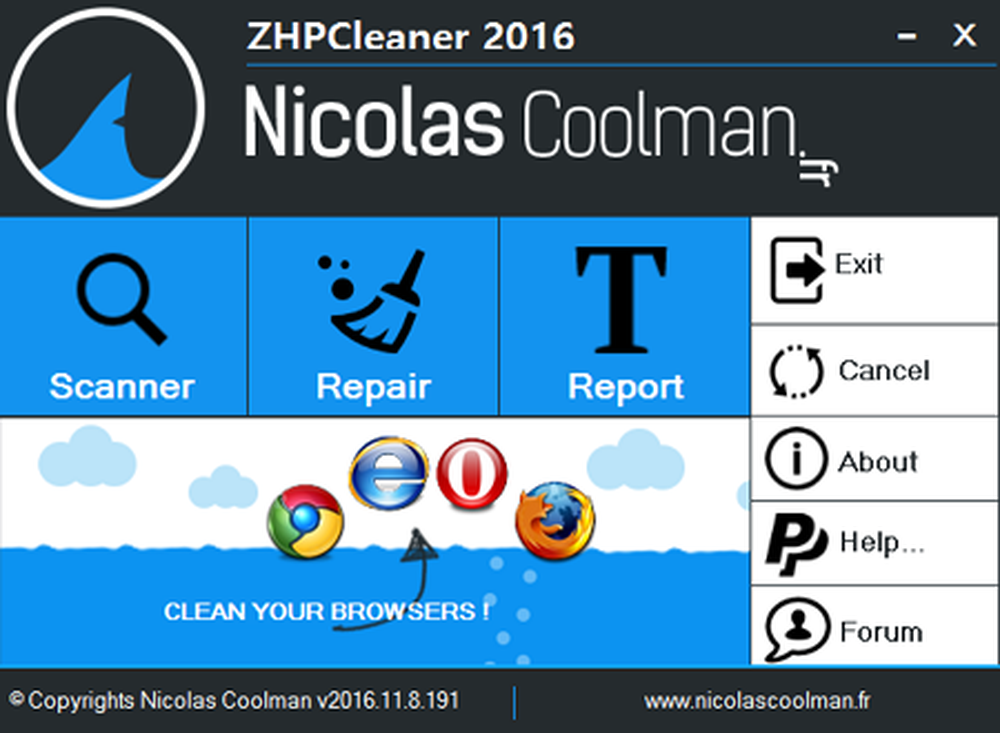
Programmet er veldig praktisk å bruke. Bare last den ned, og kjør skanningen for å se etter uønskede elementer og fjern dem på et øyeblikk. Hovedmålet med nettleseren er å fjerne browserhenvisninger og gjenopprette proxy-innstillinger. Etter at du har lastet ned programmet, opprettes en snarvei for det på skrivebordet, og innholdet lagres i en undermappe som finnes under "Roaming" -mappen i katalogen "AppData"..
Hvordan ZHPCleaner fungerer
Det grafiske brukergrensesnittet har tre hovedknapper for å utføre programoppgaver.
- Scanner
- Reparere
- Rapportere
Høyre delen viser alternativer for å lukke programvaren, fortryke endringer som er gjort, delta i forumdiskusjoner og se grunnleggende informasjon om programvaren.

Når du klikker på "Scanner"-Knappen, lukker programmet standardwebleseren din før du starter skanningen. En fremdriftslinje på nedre del vil indikere i hvilken grad skanningsprosessen er fullført.
På høyre side kan du se detaljer. Programvaren viser som standard problemer som oppstår og fremgang i prosentverdien.


Når skanneprosessen er fullført, viser ZHPCleaner et popup-vindu som viser antall elementer som er funnet.

Deretter, når du treffer "Reparere"-Knappen viser programmet et vindu som viser alle problemene som er funnet. Tre knapper på undersiden gir brukeren muligheten til å fjerne merkingen, validere eller reparere elementene.

Den siste knappen "Report "genererer rengjøringsrapporten ved hjelp av standard tekstfiler.

Hvis du vil angre endringene som er gjort, kan du bruke denne fanen for å avbryte den. Du må imidlertid klikke på "Jeg er enig" -knappen på popup-skjermen hver gang det vises for programmet for å angre endringene.
Siden det er en bærbar programvare, for å fjerne den fra datamaskinen, må du bare slette den nedlastede kjørbare filen.
Du kan laste den ned fra her.
Forsiktighet: Før du bestemmer deg for å fjerne eventuelle oppføringer, må du alltid gå gjennom listen og bare fjerne oppføringene når du er sikker på at du vil. Velg bare elementene du vil fjerne og fjern markeringen av resten.
Gå hit hvis du vil lese om andre gratis nettleserkapsler fjerning verktøy eller verktøylinje Remover Verktøy.